Існує три способи додати акценти до букв у Microsoft Word 2013: комбінації клавіш, карта символів Windows і зміна мовних параметрів.
Використання комбінацій клавіш
Комбінації клавіш часто є найшвидшим способом введення наголошених символів у документі Word. Усі ці ярлики використовують для літер з наголосом Ctrl або Ctrl-Shift із символом, а потім літерою, яку потрібно підкреслити.
Відео дня
Наприклад, використовувати an акцентна могила, натисніть Акцент Могила -- розташований поруч з 1 на більшості клавіатур -- і Ctrl клавішу одночасно, а потім літеру. Щоб ввести велику літеру, утримуйте Зміна так само, як і під час введення тексту без акценту.
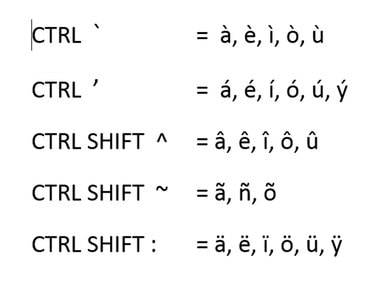
Деякі поширені акценти та їх комбінації клавіш.
Авторство зображення: Скріншот надано Microsoft.
Microsoft має повний список комбінації клавіш для міжнародних символів, яку можна додати в закладки для подальшого використання.
Використання карти персонажів
Якщо ви не можете згадати комбінацію клавіш для акценту, скористайтеся картою символів Windows. Цей інструмент представляє невелике вікно, яке можна тримати в кутку екрана під час роботи з документом. Для запуску
Карта персонажів, введіть "карта символів" у пошуку Windows.Щоб спростити форматування, натисніть кнопку Шрифт меню у вікні Карта символів і виберіть шрифт, який ви використовуєте. Шрифт за замовчуванням для Word 2013 — Calibri. Звичайно, ви можете використовувати будь-який шрифт Карта персонажів за бажанням, наприклад, Arial або Times New Roman, а потім просто змініть шрифт у Word після того, як усі символи будуть на місці.

Виберіть шрифт, який ви використовуєте в Word, у меню Шрифт карти символів.
Авторство зображення: Скріншот надано Microsoft.
Виберіть потрібний символ з наголосом, а потім просто перетягніть його на документ Word, де ви хочете, щоб він відображався.

Заміна простого e на наголошене e за допомогою карти символів.
Авторство зображення: Скріншот надано Microsoft.
Інший спосіб – натиснути кнопку Виберіть після того, як ви натиснули потрібний символ, а потім натисніть кнопку Копія кнопку. Помістіть курсор в документ Word там, де ви хочете, щоб символ з’явився, і натисніть Ctrl-V щоб вставити його, або клацніть правою кнопкою миші та виберіть Вставити.
Зміна розкладки клавіатури
Якщо ви добре володієте мовою, додайте її до своїх мовних налаштувань Windows. Нові мови системи змінюють клавіші на вашій клавіатурі на будь-яку міжнародну клавіатуру, яка вам потрібна. Однак мітки клавіш не завжди відповідають літерам, які ви отримуєте після переходу на іншу мову.
Щоб додати нову мову, наведіть курсор у нижній частині робочого столу Windows, щоб відкрити панель завдань, а потім клацніть поточну мову, тобто ENG для англійської клавіатури. Натисніть Мовні налаштування.

Нові мови з’являться тут, коли ви додаєте їх у Налаштування мови.
Авторство зображення: Скріншот надано Microsoft.
Виберіть потрібну мову в Додати мови вікно. Після встановлення мови ви можете будь-коли переключитися на неї з панелі завдань. Щоб перемикатися між кожною з ваших мов, натисніть Windows ключ і Пробіл одночасно. Якщо у вас насправді немає міжнародної клавіатури, вам доведеться запам’ятати розташування нових клавіш.
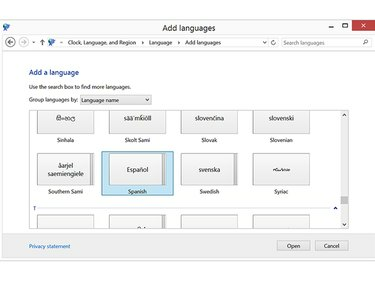
Додайте стільки мов, скільки вам потрібно в Windows..
Авторство зображення: Скріншот надано Microsoft.
Якщо у вас є сенсорний монітор, віртуальна клавіатура також зміниться на нову мову. Щоб запустити віртуальну клавіатуру, просто натисніть кнопку Клавіатура значок на панелі завдань.
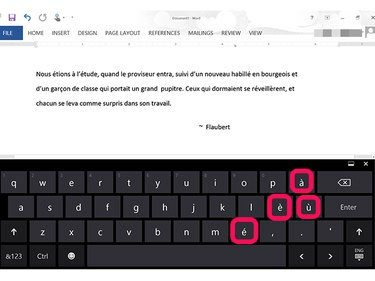
На канадській багатомовній стандартній клавіатурі з’являються літери з наголосом.
Авторство зображення: Скріншот надано Microsoft.


